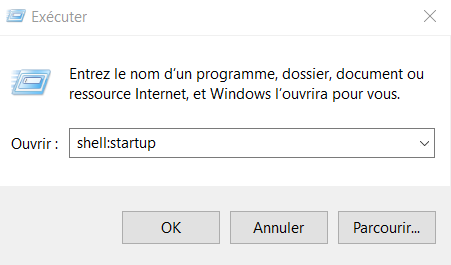Windows contient de nombreux emplacements où un programme peut être placé afin qu’il se lance dès que vous vous connectez à l’ordinateur.
Si vous souhaitez accéder aux applications qui se trouvent dans ces programmes de démarrage, c’est une manière alternative.
Vous pouvez également utiliser ces chemins dans les applications ou toute modification personnalisée que vous envisagez d’apporter dans Windows 11 et Windows 10.
Chemins de démarrage Windows, dossiers et paramètres de registre
Voici une liste des chemins de démarrage, des dossiers et des paramètres de registre Windows pour les applications et les programmes lorsqu’ils sont lancés au démarrage. Cela vous aidera à gérer ou désactiver les programmes de démarrage .
Vous pouvez y accéder à deux endroits :
- Dossiers de démarrage
- Paramètres du registre.
N’oubliez pas qu’avant d’apporter des modifications au registre, assurez-vous toujours d’effectuer une sauvegarde ou de créer un point de restauration système.
1. Dossiers de démarrage
Tout d’abord, activez l’option Afficher les fichiers cachés , puis accédez à l’un des chemins suivants et ajoutez des raccourcis des programmes à exécuter au démarrage.
C:\Utilisateurs\[nom utilisateur]\AppData\Roaming\Microsoft\Windows\Menu Démarrer\Programmes\Démarrage
C:\Utilisateurs\AllUsers\AppData\Roaming\Microsoft\Windows\Démarrer\
Programmes\Démarrage
Vous pouvez ouvrir rapidement le dossier de démarrage en tapant shell:startup dans une invite Exécuter, puis en appuyant sur la touche Entrée pour ouvrir le dossier de démarrage de Windows .
2. Paramètres du registre
Accédez à l’un des chemins suivants en fonction de vos besoins, puis ajoutez une nouvelle « clé de chaîne » et stockez le chemin du programme à exécuter dans la valeur de cette clé.
Pour la machine locale :
HKEY_LOCAL_MACHINE\Software\Microsoft\Windows\CurrentVersion\Run HKEY_LOCAL_MACHINE\Software\Microsoft\Windows\CurrentVersion\RunOnce
Pour l’utilisateur actuel
HKEY_CURRENT_USER\Software\Microsoft\Windows\CurrentVersion\Run HKEY_CURRENT_USER\Software\Microsoft\Windows\CurrentVersion\RunOnce
Certains de ces dossiers sont masqués tandis que d’autres nécessitent que vous ajoutiez un accès au compte utilisateur en modifiant les autorisations des dossiers.
3. Programmes à exécuter au moment de la connexion ou lorsque l’Explorateur s’exécute
Liste des chemins de démarrage, des dossiers et des paramètres de registre dans Windows 10
Accédez au chemin suivant :
HKEY_LOCAL_MACHINE\Software\Microsoft\WindowsNT\CurrentVersion\WinLogon\
Ajoutez le chemin de votre programme à exécuter comme suit :
Via Shell String comme en éditant la valeur de la clé Shell comme :
explorer.exe, <path of your program with extension .exe>
Via Userinit String comme en éditant la valeur de la clé Userinit comme :
C:\Windows\System32,<path of Your program with extension .exe>
Cette technique vous permet d’ajouter des programmes que vous pouvez exécuter directement à partir de l’invite Exécuter (Win + R) ou lorsque vous vous connectez à Windows.
En espérant que cet article vous a aidé à connaitre la liste des chemins de démarrage, des dossiers et des paramètres de registre de votre ordinateur Windows 11-10. N’hésitez pas à laisser vos commentaires ci-dessous.